iphone录屏怎么设置
来源:网络收集 点击: 时间:2024-03-06【导读】:
iphone设置录屏只需要八个步骤就可以完成,需要在控制中心里面操作,本答案通过苹果手机进行演示操作,以下是操作步骤:品牌型号:iPhone13系统版本:iOS15.5方法/步骤1/8分步阅读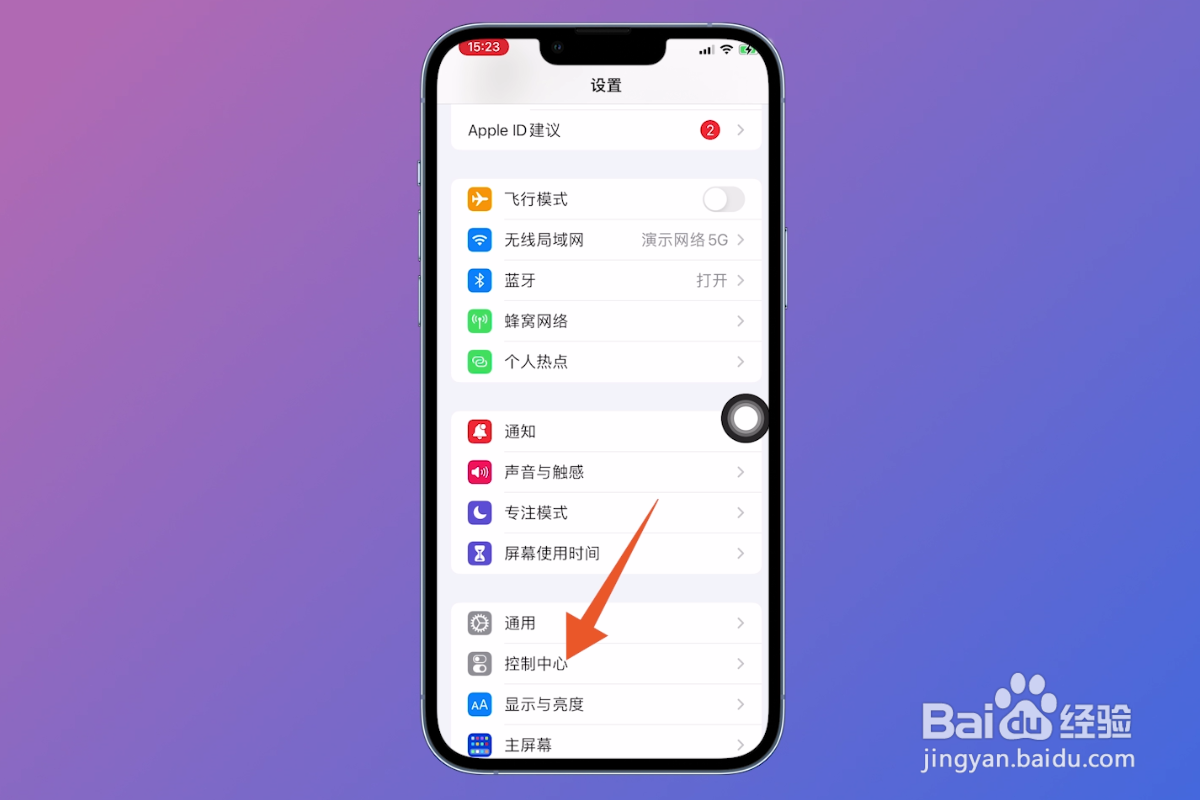 2/8
2/8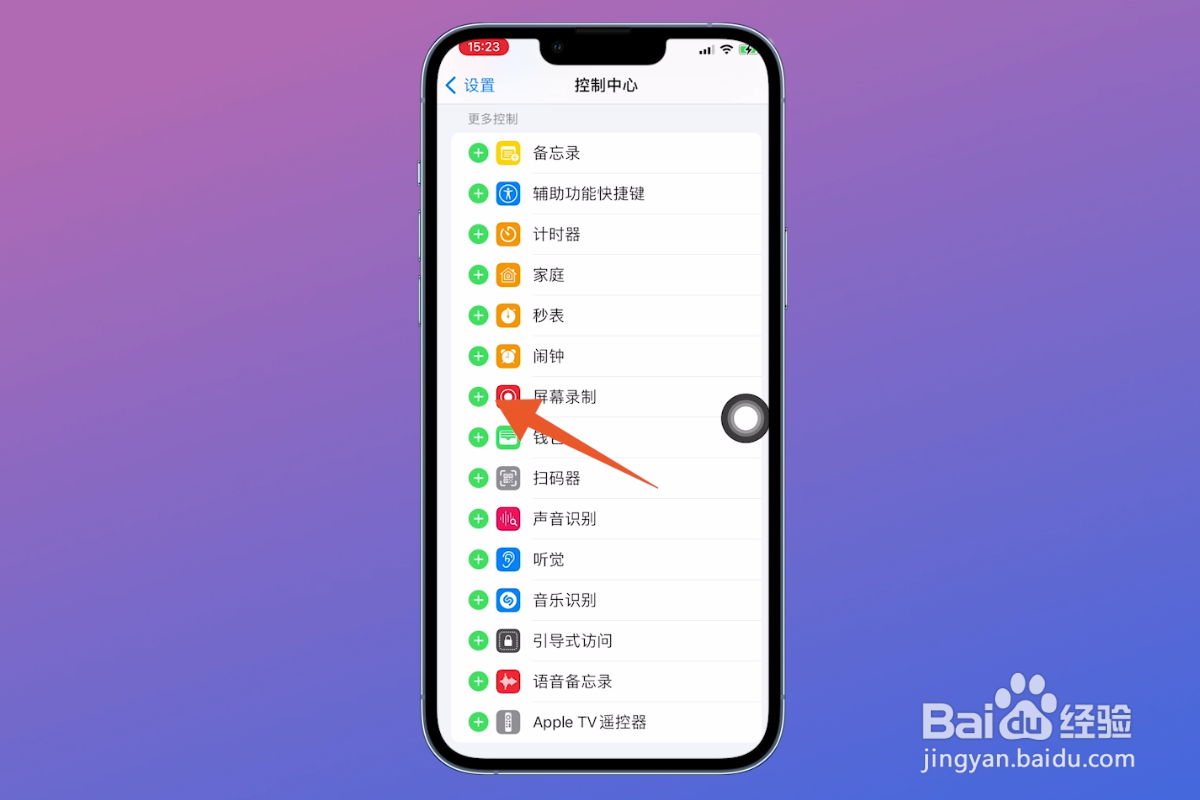 3/8
3/8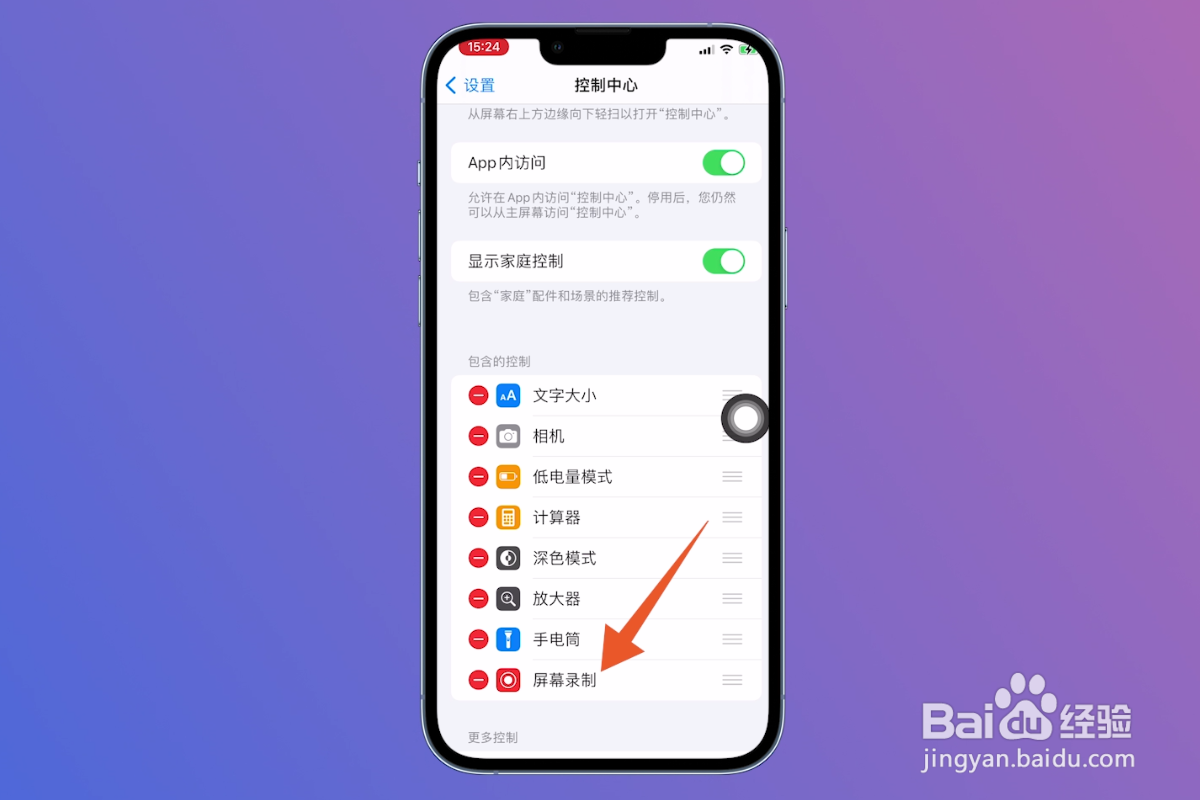 4/8
4/8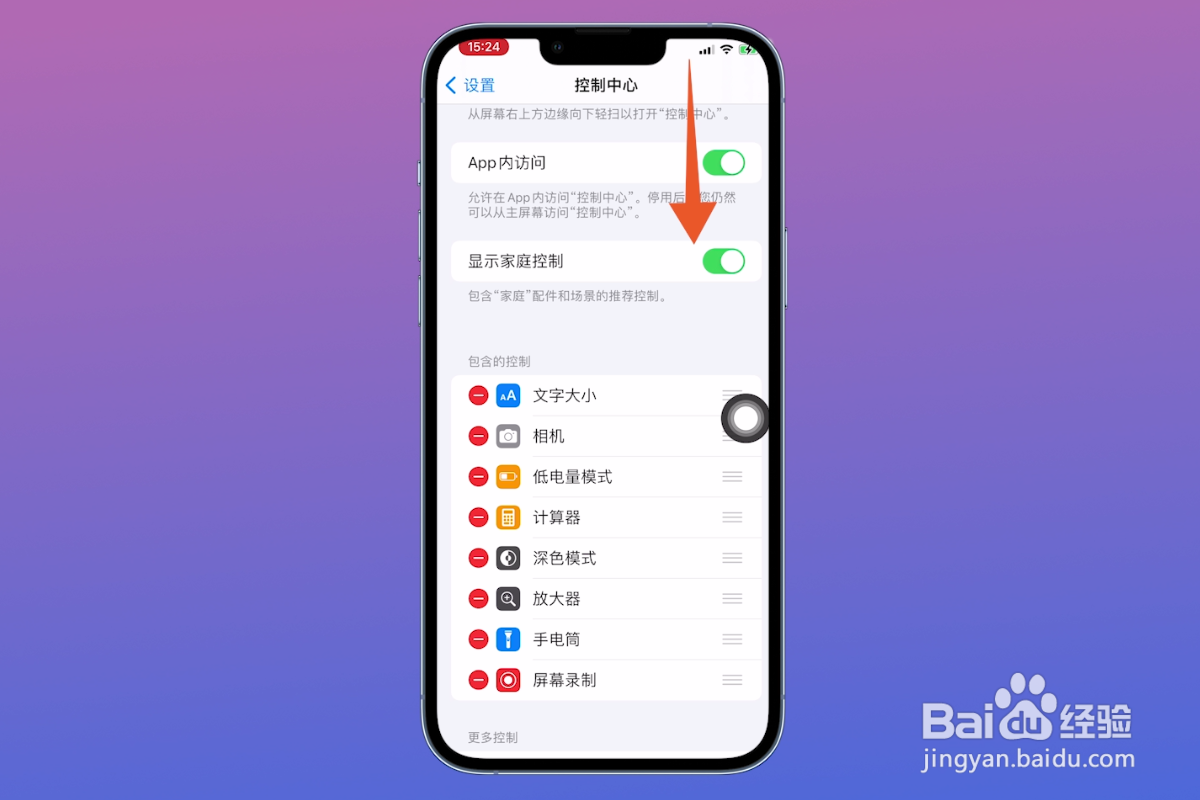 5/8
5/8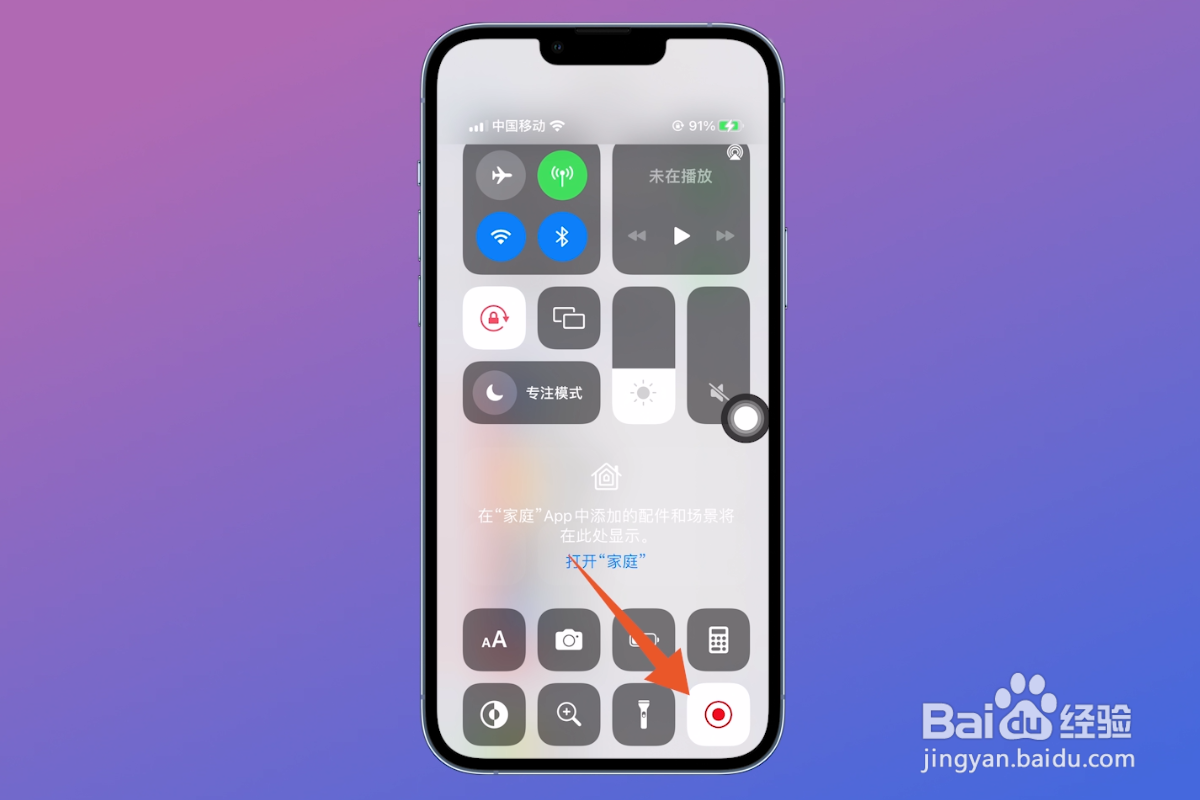 6/8
6/8 7/8
7/8 8/8
8/8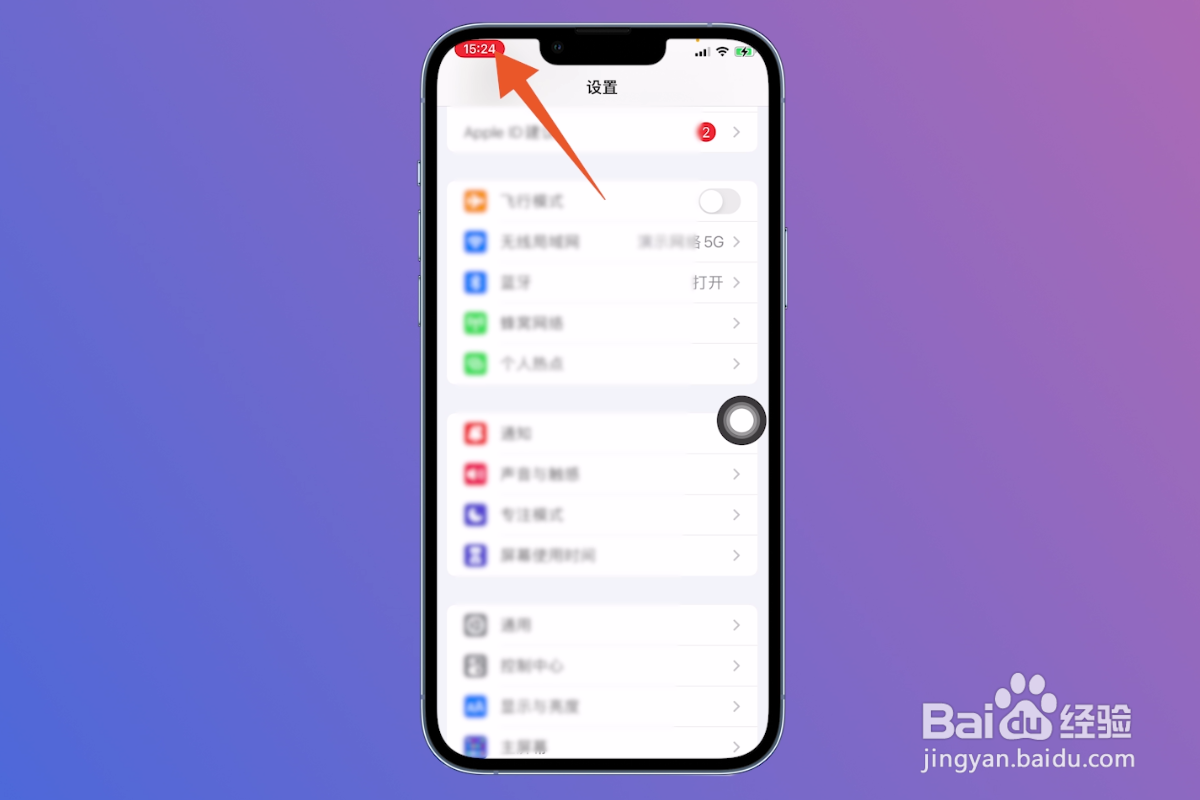
点击控制中心
打开进入iPhone系统设置界面,在页面中找到【控制中心】并点击。
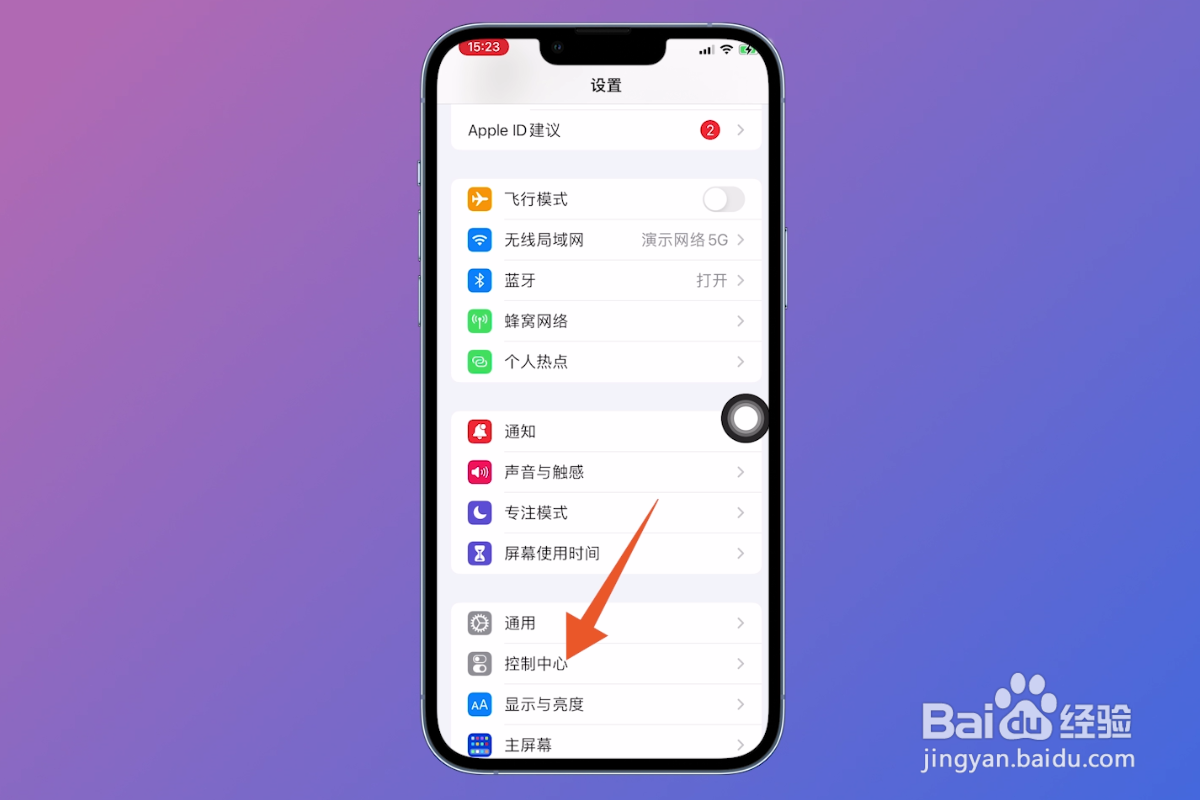 2/8
2/8点击加号添加录屏
切换至下一个页面后,将页面向上滑动,在更多控制列表中找到【屏幕录制功能】,点击绿色的【加号】图标,添加录屏功能。
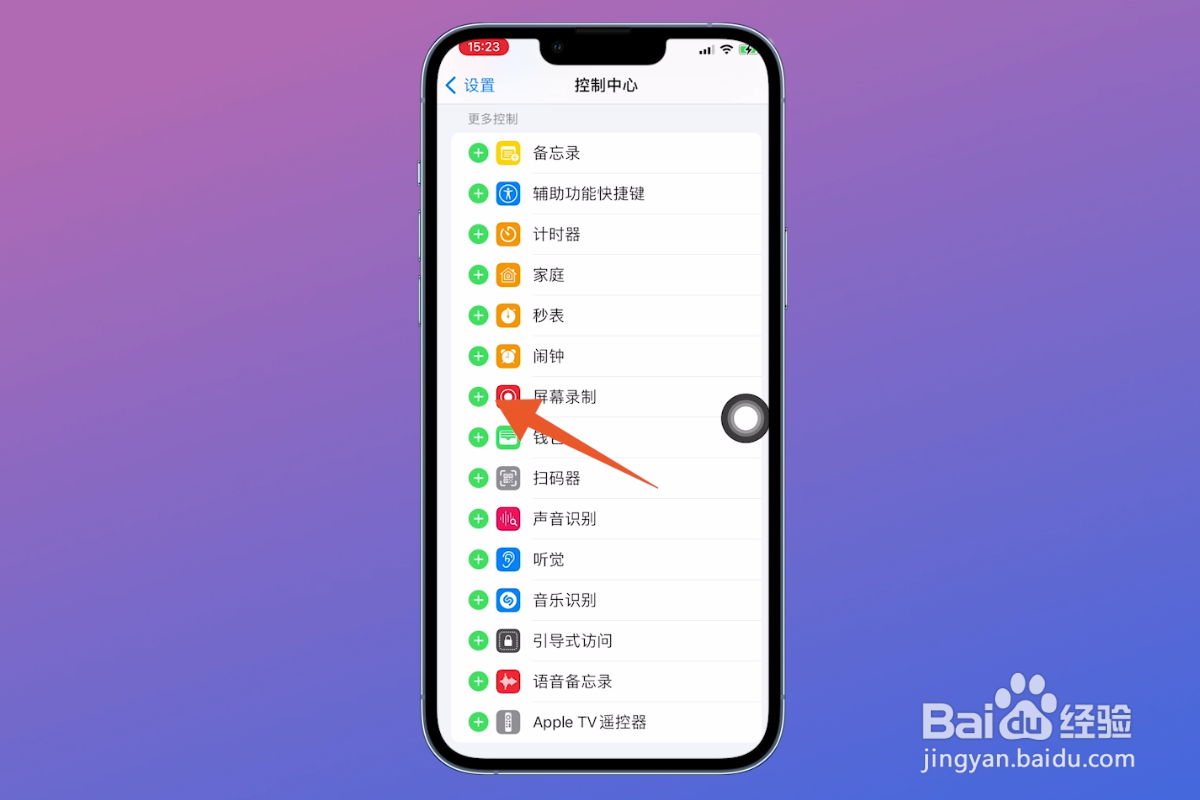 3/8
3/8查找录屏功能
把页面向上滑动,在包含的控制列表中,就可以找到【屏幕录制功能】。
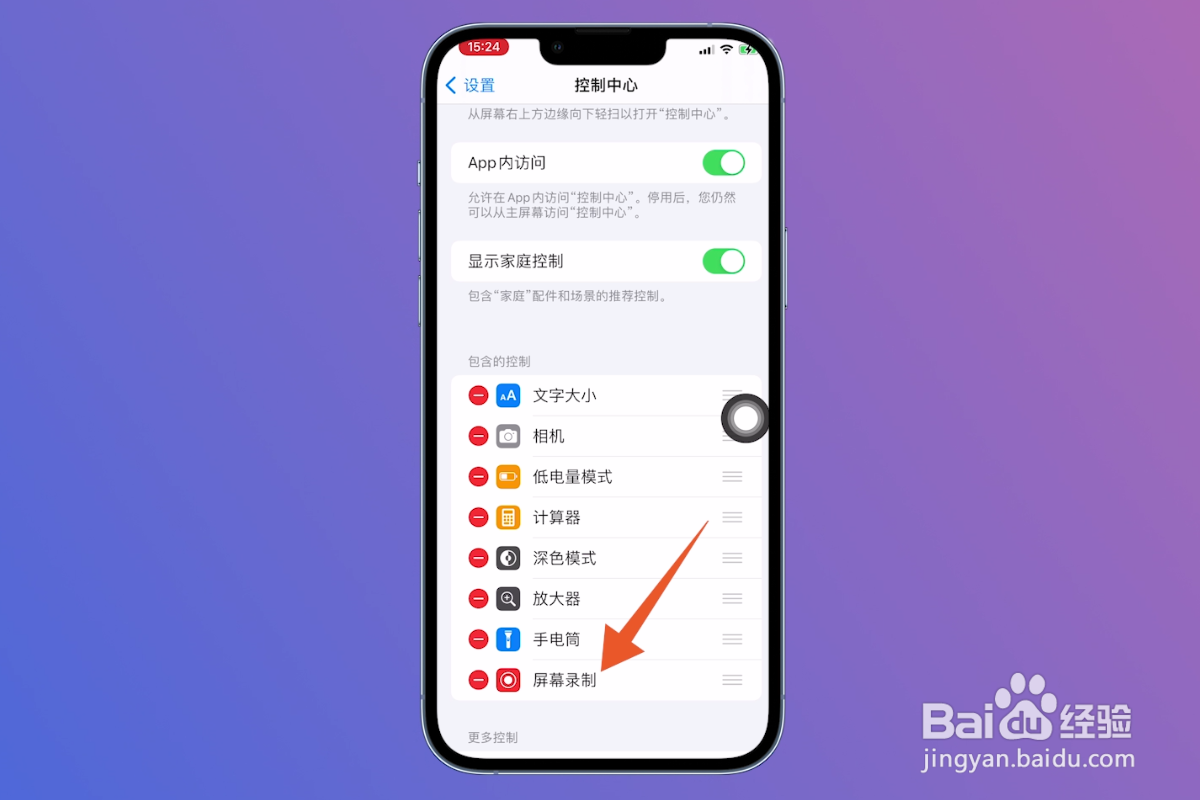 4/8
4/8调出悬浮窗
向下轻扫屏幕的右上角,把苹果手机的【悬浮窗】调出来。
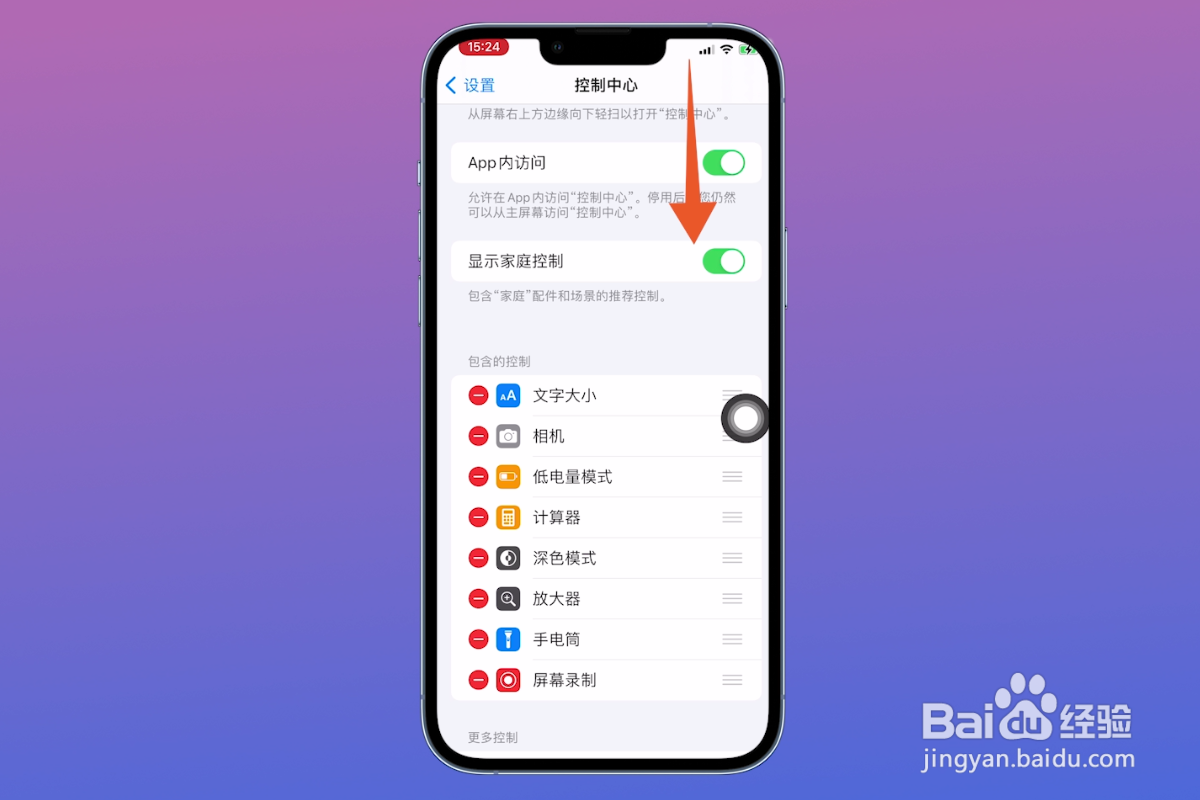 5/8
5/8点击录屏图标开始录屏
在快捷组件中,找到并点击【屏幕录制图标】,【等待三秒钟倒计时】就可以开始录屏。
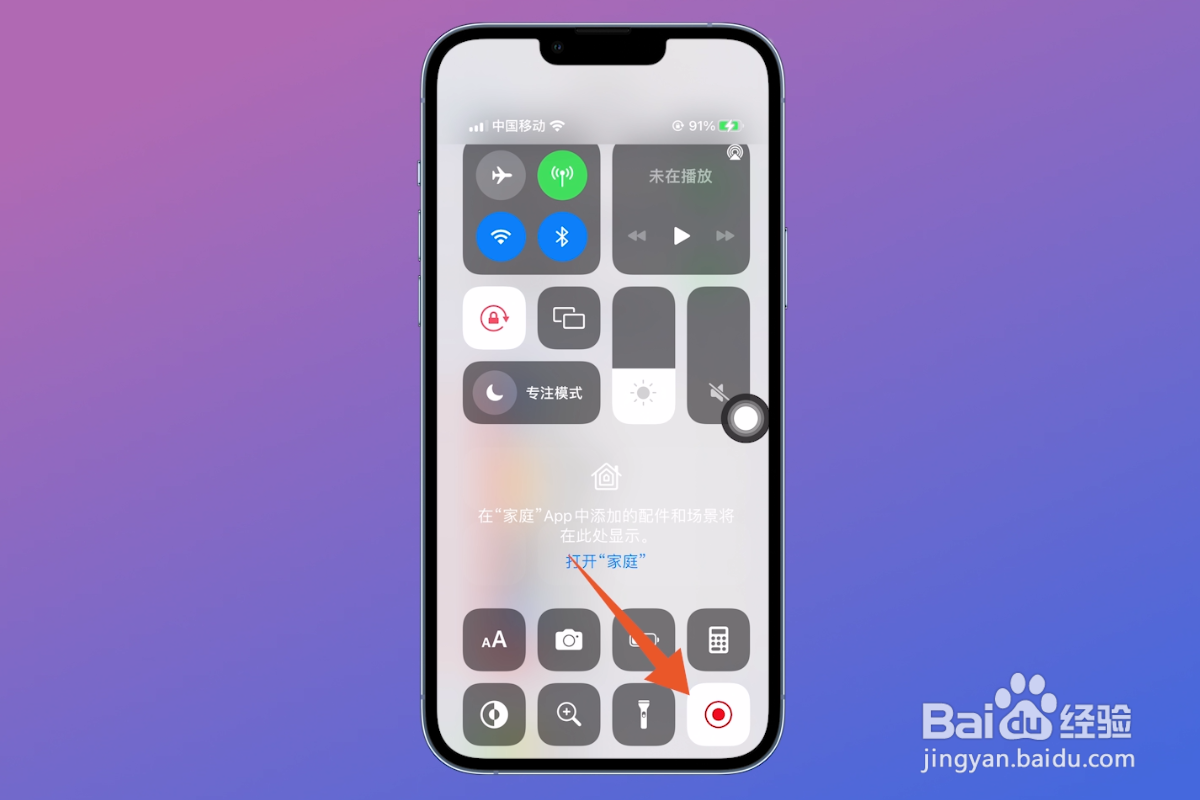 6/8
6/8长按录屏标识
如果需要录屏的时候将声音也录进去,需要在快捷组件中【长按录屏图标】。
 7/8
7/8开启手机麦克风
进入录屏设置页面后,将页面下方的【麦克风】打开,麦克风显示红色,代表成功打开录屏麦克风,录屏的时候就会有声音。
 8/8
8/8点击上方暂停图标
录屏结束之后,想要暂停录屏的话,点击页面左上角的【红色暂停图标】即可。
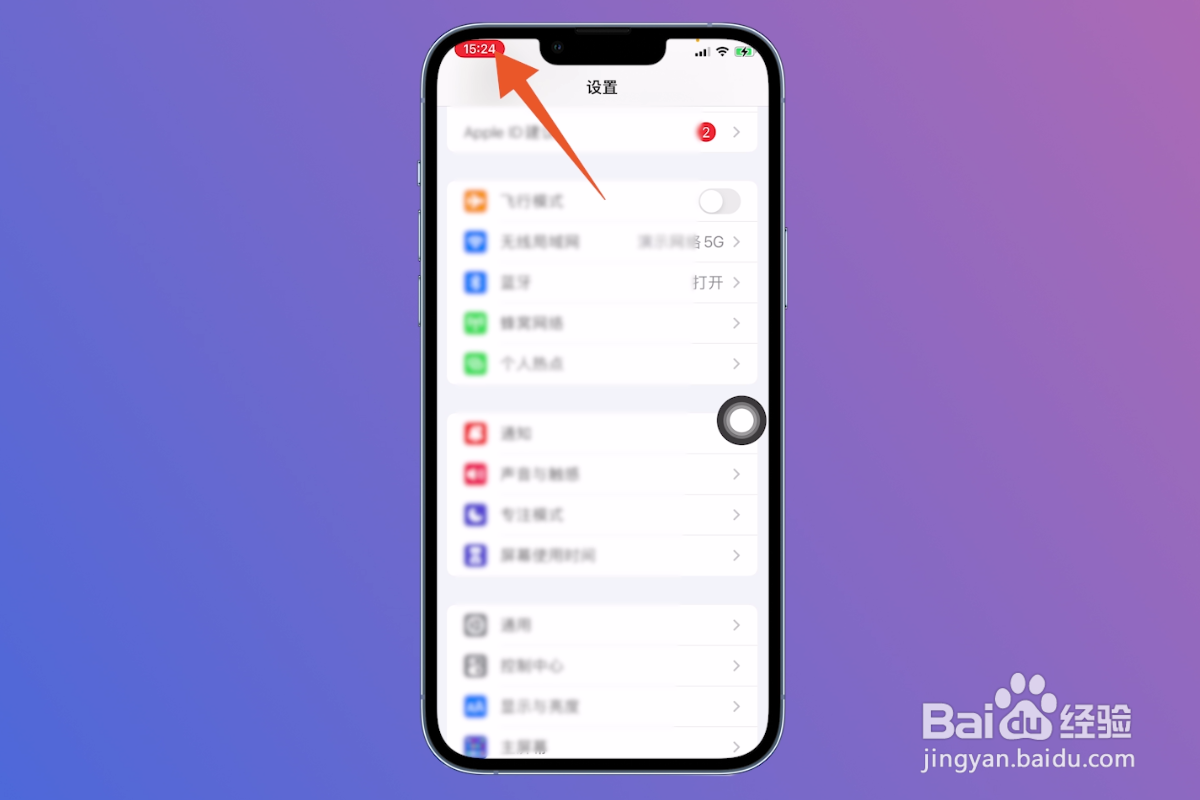
版权声明:
1、本文系转载,版权归原作者所有,旨在传递信息,不代表看本站的观点和立场。
2、本站仅提供信息发布平台,不承担相关法律责任。
3、若侵犯您的版权或隐私,请联系本站管理员删除。
4、文章链接:http://www.1haoku.cn/art_252851.html
 订阅
订阅